3.コントロールチェンジとピッチベンドの使い方_Domino

※当サイトには、アフィリエイト広告などPRを含むリンクが掲載されています。
コントロールチェンジとピッチベンドは、MIDIデータに演奏情報を加えるためのパラメータです。これらのパラメータを活用することで、楽曲に抑揚や音程の変化を持たせられます。
そこでこの記事では、コントロールチェンジでよく使われるパラメータとピッチベンドの使い方について詳しく説明します。
この記事を読めば、各パラメータの設定方法が分かるようになるので、楽曲に抑揚や音程の変化を加えたい方は、ぜひ最後までご覧ください。
覚えておきたい便利な機能3選!
パラメータを入力する前に、覚えたい便利な機能を3つ紹介します。
1.「Ctrl」キーを押すとグリッド単位で移動できる
「Ctrl」キーを押しながらアンカーを動かすと、設定されたグリッド単位で正確に移動できます。
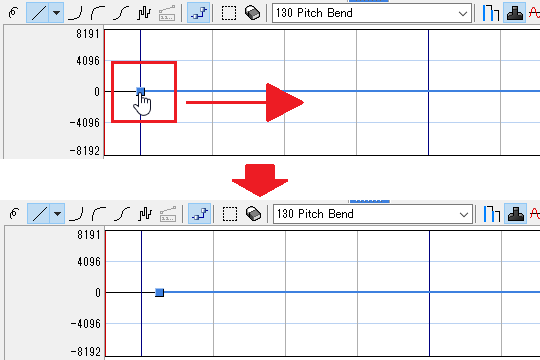
グリッド単位はツールクオンタイズを使用して設定します。
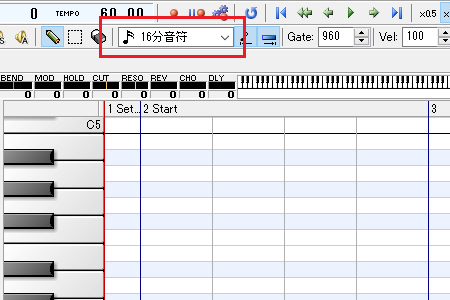
たとえば、ツールクオンタイズを「16分音符」に設定すると、アンカーは16分音符ごとに動きます。
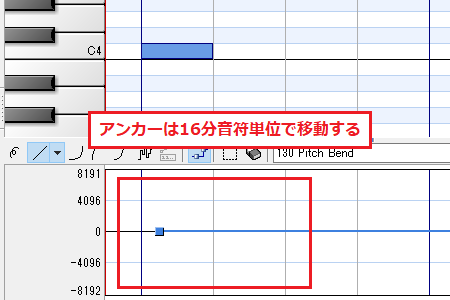
ちなみに、選択範囲の指定や移動も設定されたグリッド単位で行われます。
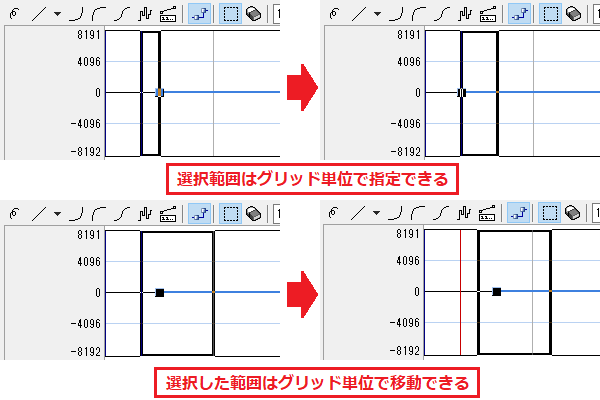
2.「Shift」キーを押すと時間軸を固定して編集できる
「Shift」キーを押しながらアンカーを動かすと、時間軸を固定したまま移動させることができます。
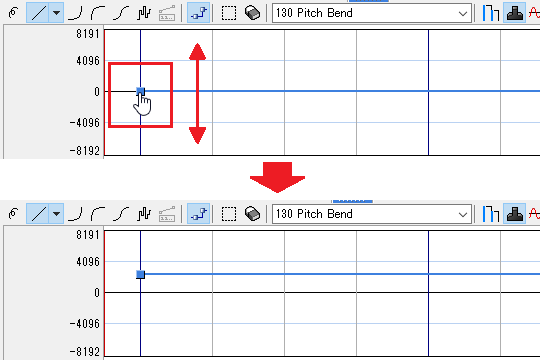
この機能を使えば、以下のように時間軸がズレる心配はありません。
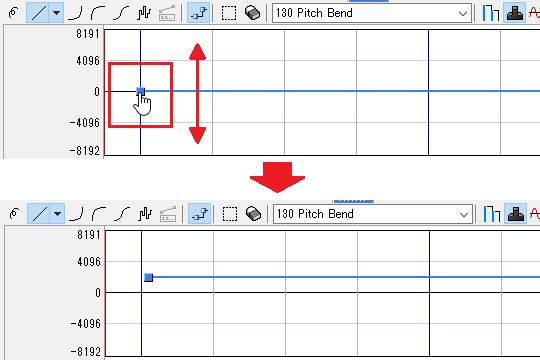
3.値をクリックしてイベントを挿入できる
イベントグラフペインでは、縦軸の値をクリックしてイベントを挿入できます。
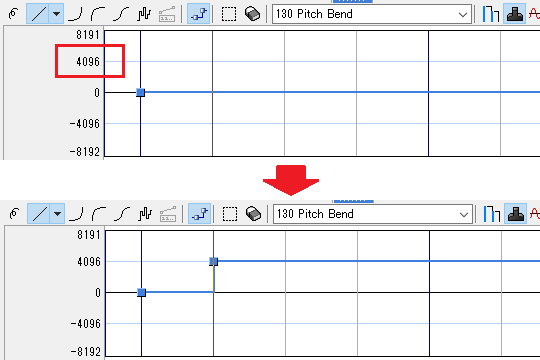
この機能を使えば、変化させたパラメータの値を簡単に「0」に戻せます。
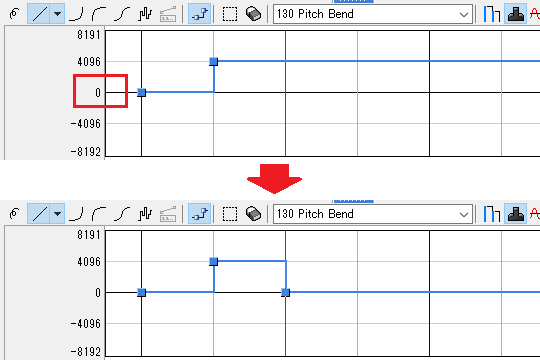
ベロシティを設定する
ベロシティは音の強さを調整するパラメータです。ここでは、MIDIノートにベロシティを設定し、音に強弱を付けてみましょう。
1.まずはベロシティを設定するMIDIノートを打ち込みます。
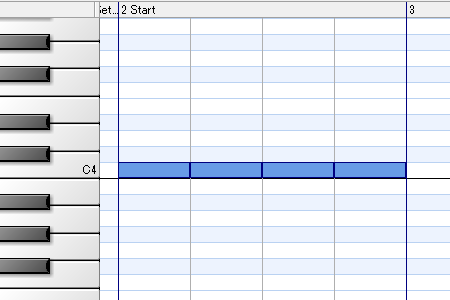
2.現在のノートはすべてベロシティが「100」です。これを変更し、音に強弱を付けてみましょう。
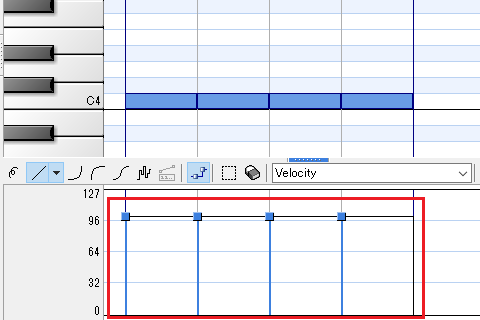
3.2つ目のノートのベロシティを「70」に変更します。赤枠内のアンカーを上下にドラッグし、ベロシティを調整してください。
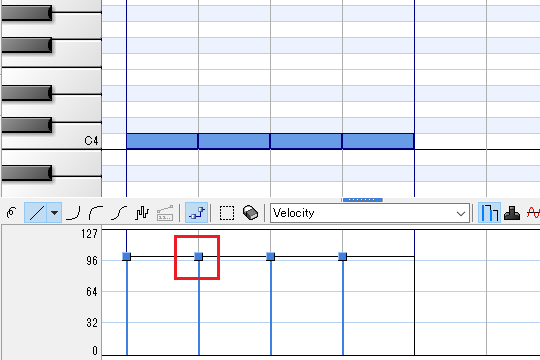
4.ベロシティの値は右下に表示されます。数値を確認しながら調整しましょう。
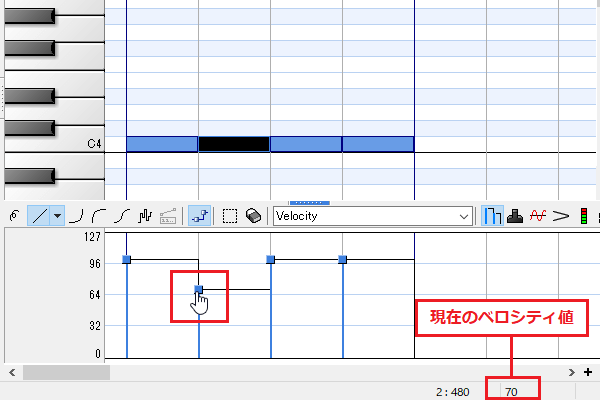
5.ベロシティが「70」に変更されました。
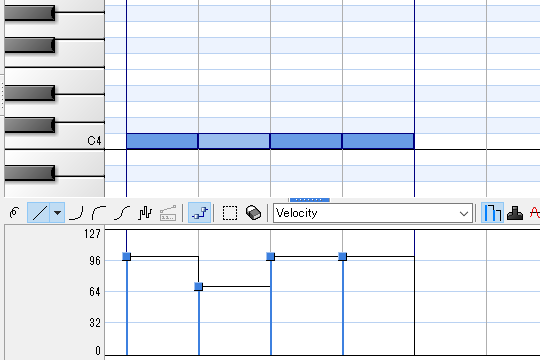
6.次は4つ目のノートのベロシティを「70」に変更します。今度はイベントリストを使って、ベロシティを調整してみましょう。
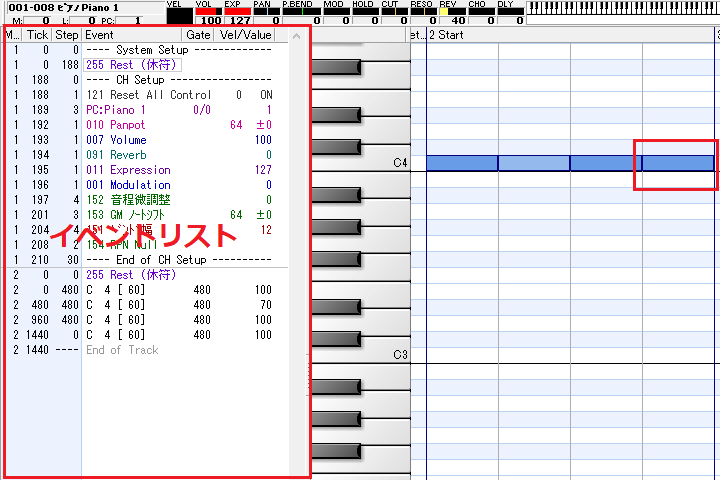
7.イベントリストで4つ目のノートのベロシティ値をクリックします。
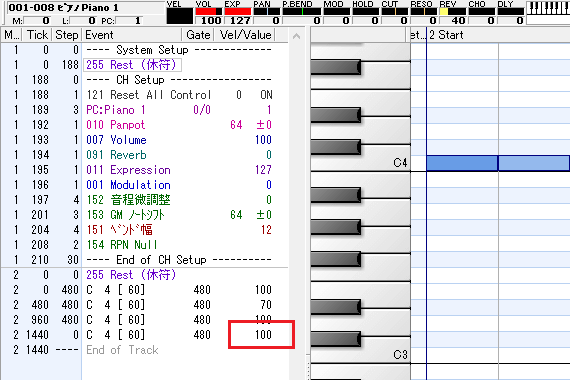
8.「ノートイベントのプロパティ」が表示されました。
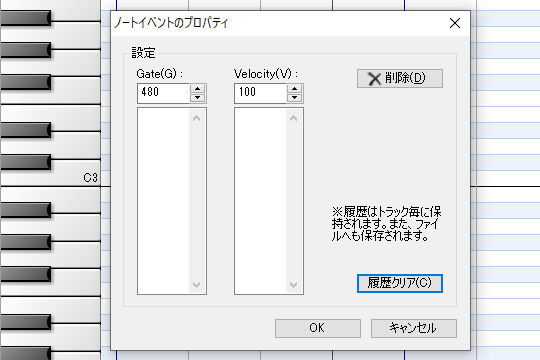
9.ベロシティに「70」を入力します。
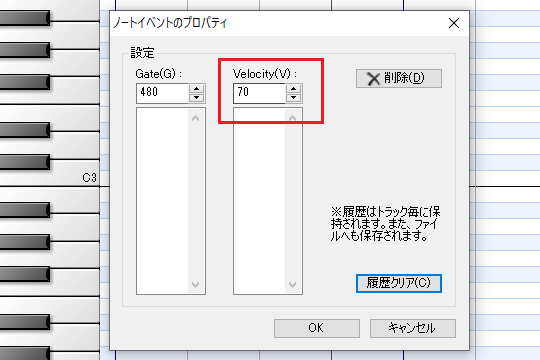
10.ベロシティが「70」に変更されました。
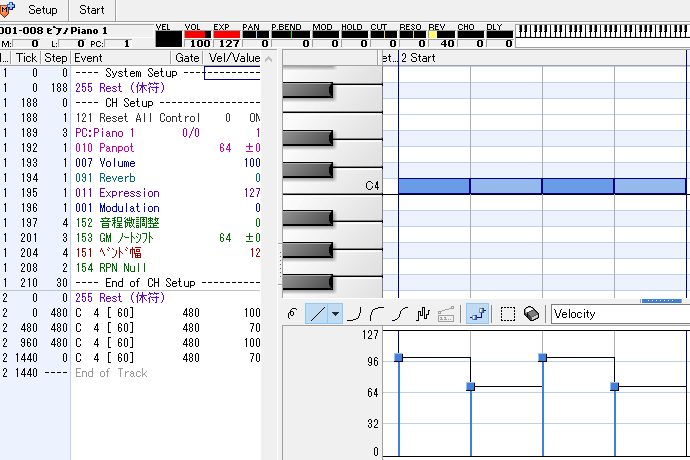
ピッチベンドを設定する
ピッチベンドは音程を変化させるパラメータです。ここでは、MIDIノートにピッチベンドを適用して、音程を変化させる方法を見ていきましょう。
今回はピッチベンドを使った音程変化の方法を3つ紹介します。
●ベンドレンジについて知っておこう!
ピッチベンドの変化量は、ベンドレンジの設定によって決まります。デフォルトでは「ベンドレンジ=12」に設定されており、ピッチベンド値が音程に与える影響は以下の通りです。
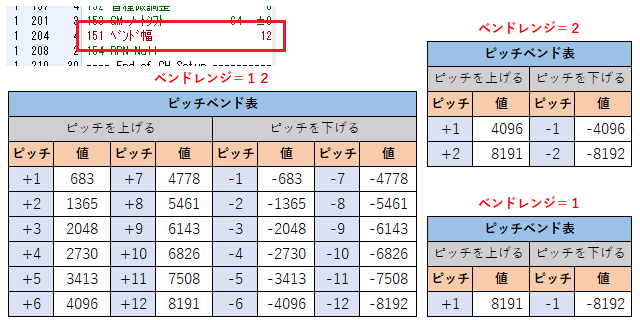
たとえば、ピッチベンドを「4096」に設定した場合、「ベンドレンジ=2」では半音1個分上がり、「ベンドレンジ=12」では半音6個分上がります。

1.音程を変化させる(ハンマリング編)
1.まずはピッチベンドを設定するMIDIノートを打ち込みます。
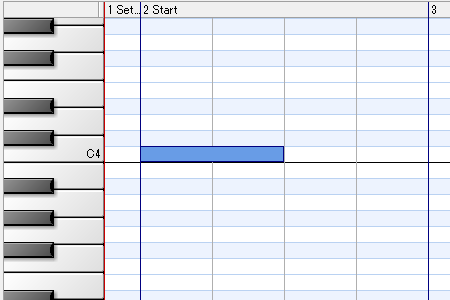
2.ベンドレンジを変更します。イベントリスト内の「ベンド幅」をクリックして、「2」に切り替えましょう。
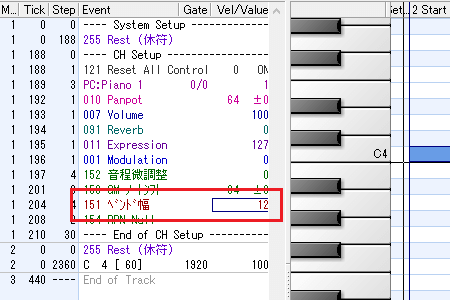
3.ベンドレンジが「2」に変更されました。
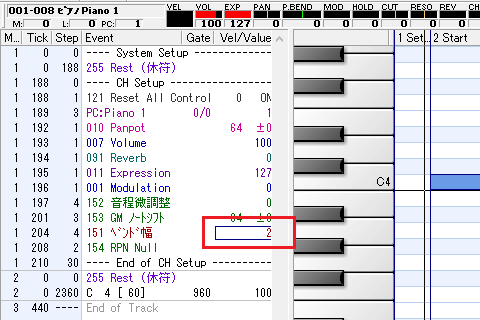
4.ピッチベンドを設定します。タイムラインを2小節目の頭に合わせましょう。
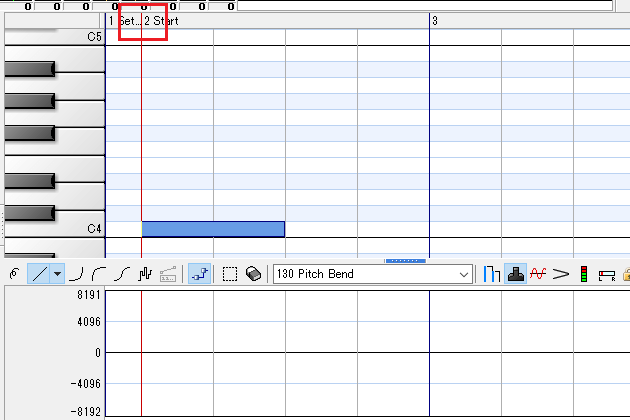
5.イベントグラフペイン内の「0」をクリックして、ピッチベンドを入力します。
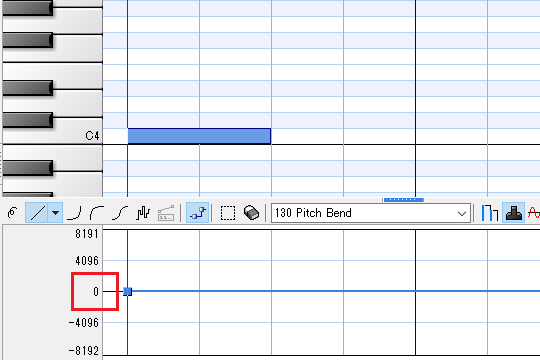
6.ピッチベンドを変化させる位置にタイムラインを合わせます。
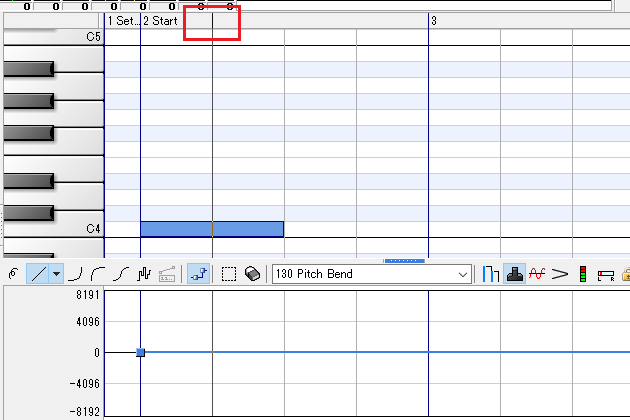
7.イベントグラフペイン内の「8191」をクリックして、音程が半音2個分上がるように設定します。
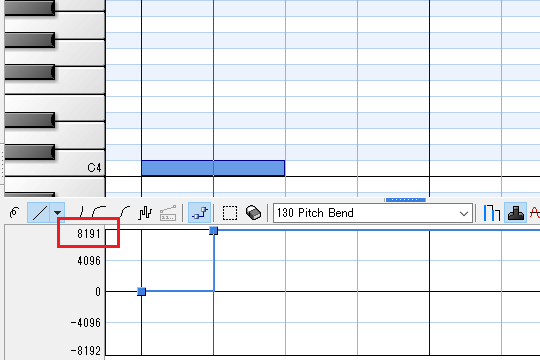
8.ピッチベンドの値を元に戻します。値を戻す位置にタイムラインを合わせましょう。
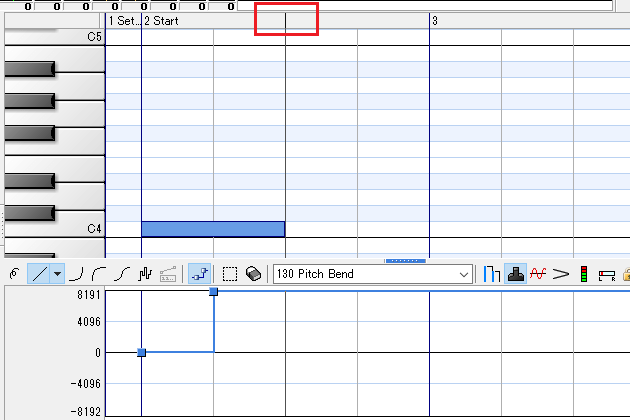
9.イベントグラフペイン内の「0」をクリックして、音程を戻します。
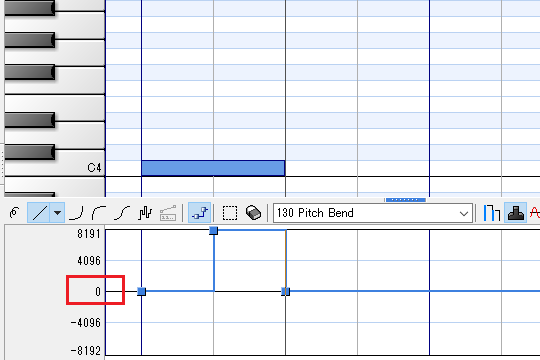
10.これでピッチベンドの設定が完了しました。
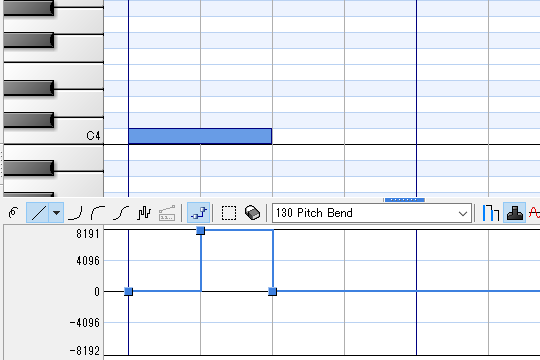
2.音程を変化させる(グリッサンド編)
1.まずはピッチベンドを設定するMIDIノートを打ち込みます。
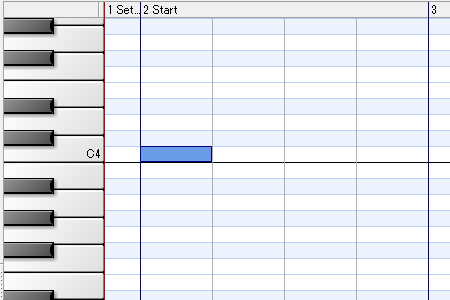
2.ベンドレンジを変更します。イベントリスト内の「ベンド幅」をクリックして、ベンドレンジを「12」に切り替えてください。
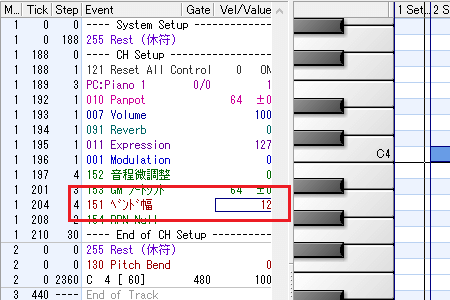
3.ピッチベンドを設定します。タイムラインを2小節目の頭に合わせましょう。
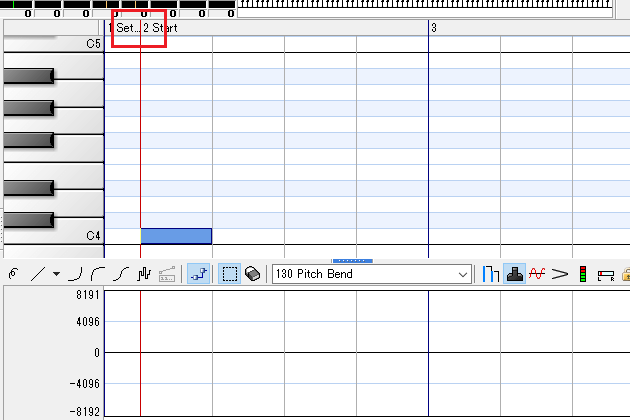
4.イベントグラフペイン内の「0」をクリックして、ピッチベンドを入力します。
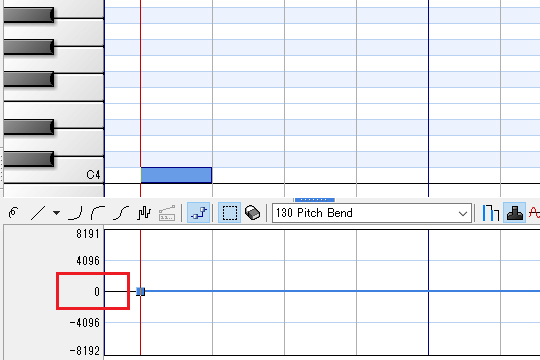
5.使用する編集ツールを選択します。今回は範囲を指定して一括入力したいので、選択ツールを選んでください。
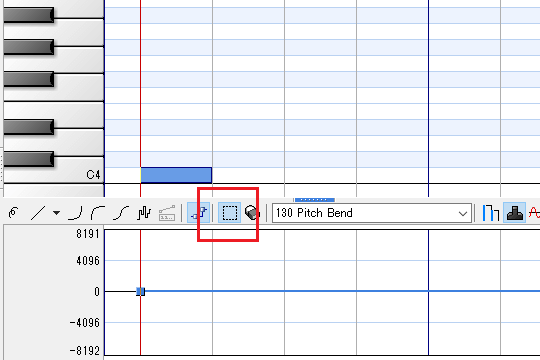
6.パラメータを変化させたい範囲を指定し、「選択範囲へ直線・曲線を入力」をクリックします。
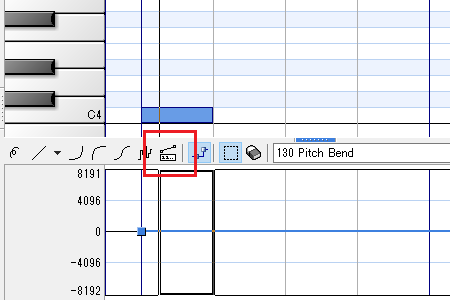
7.ピッチベンドの動きを設定します。E.Value値に「-6826」を入力し、登録済みの式は「直線」を選びましょう。
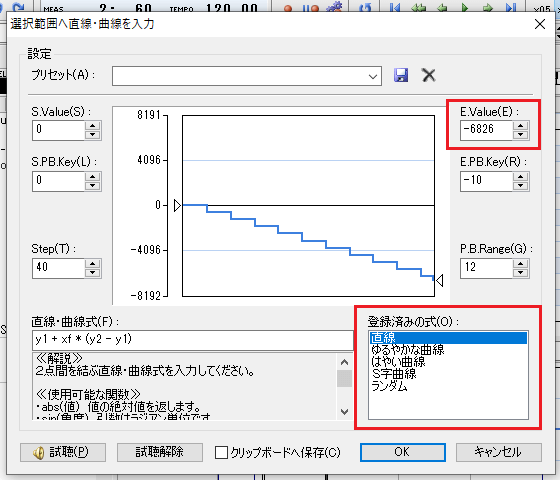
8.パラメータが入力されて、ピッチベンドに変化が加わりました。
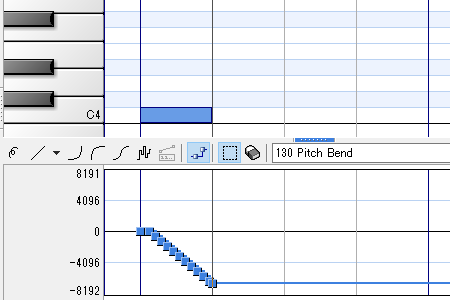
9.ピッチベンドの値を元に戻します。値を戻す位置にタイムラインを合わせましょう。
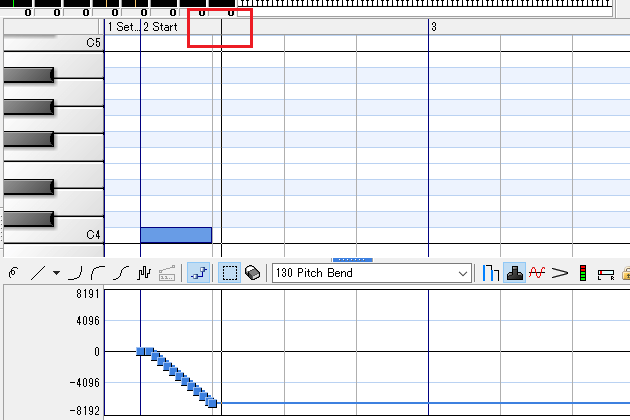
10.イベントグラフペイン内の「0」をクリックして、音程を戻します。
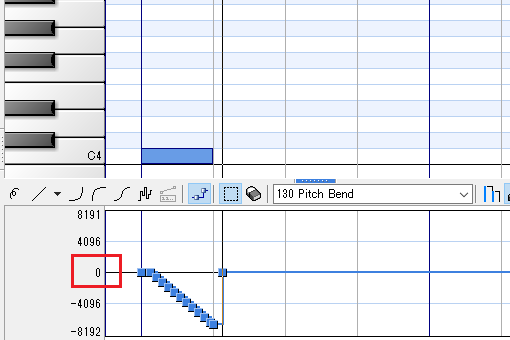
11.これでピッチベンドの設定が完了しました。
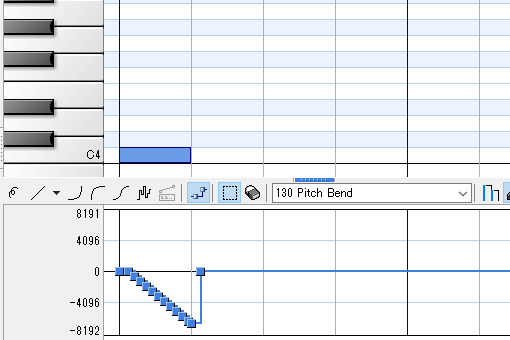
3.音程を変化させる(ビブラート編)
1.まずはピッチベンドを設定するMIDIノートを打ち込みます。

2.ベンドレンジを変更します。イベントリスト内の「ベンド幅」をクリックし、「2」に切り替えましょう。
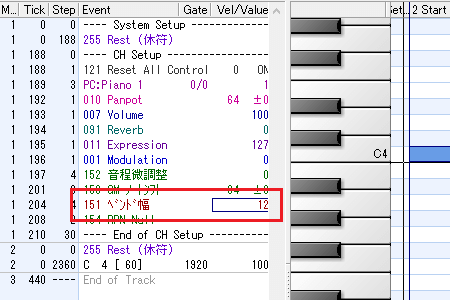
3.ベンドレンジが「2」に変更されました。
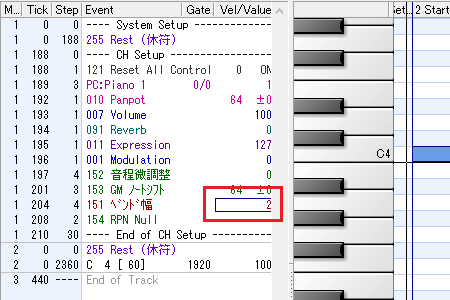
4.使用する編集ツールを選択します。今回は範囲を指定して一括入力したいので、選択ツールを選んでください。
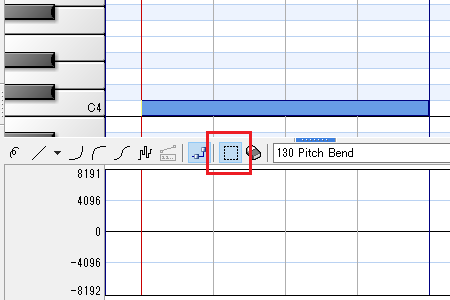
5.パラメータを変化させたい範囲を指定し、「選択範囲へ直線・曲線を入力」をクリックします。
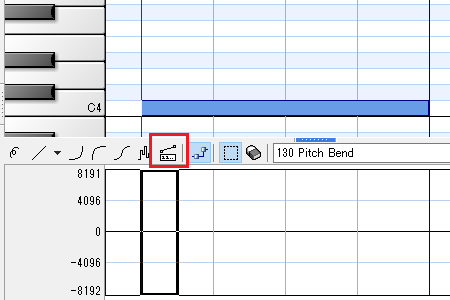
6.ピッチベンドの動きを設定します。E.Value値に「4096」、Step値に「30」を入力し、登録済みの式は「S字曲線」を選択してください。

7.パラメータが入力されて、ピッチベンドに変化が加わりました。
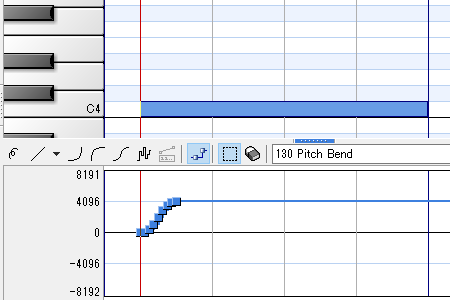
8.パラメータを変化させたい範囲を指定し、「選択範囲へ直線・曲線を入力」をクリックします。
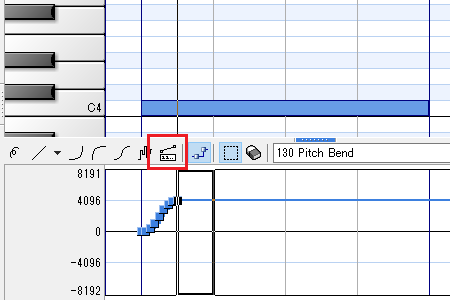
9.ピッチベンドの動きを設定します。E.Value値に「0」、Step値に「30」を入力し、登録済みの式は「S字曲線」を選択してください。
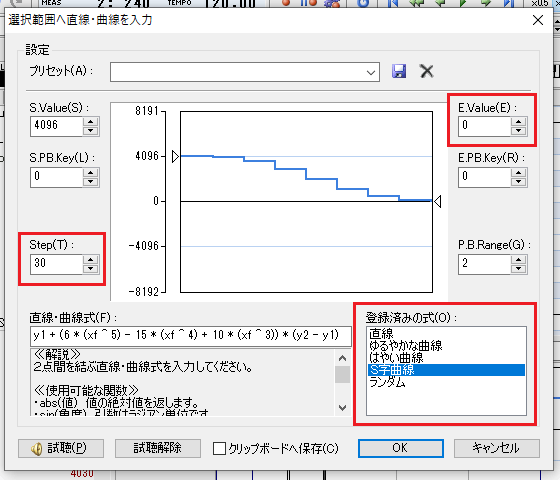
10.パラメータが入力されて、ピッチベンドに変化が加わりました。
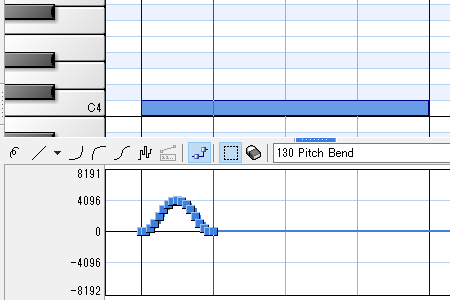
11.入力したパラメータをコピペします。コピペしたいパラメータを選択し、「Ctrl」キーを押しながら右へドラッグしましょう。
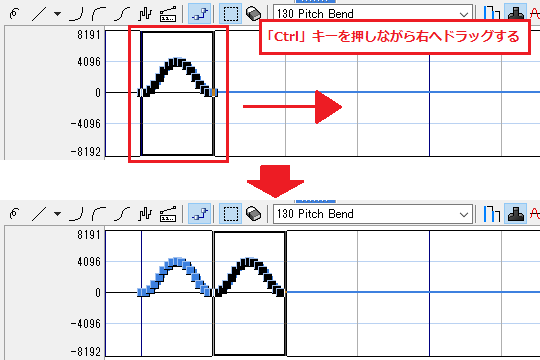
12.入力したパラメータのコピーが貼り付けられました。
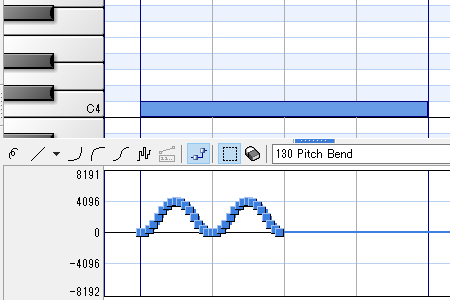
13.あとは同じ手順を繰り返していけば、ビブラートの波が完成します。
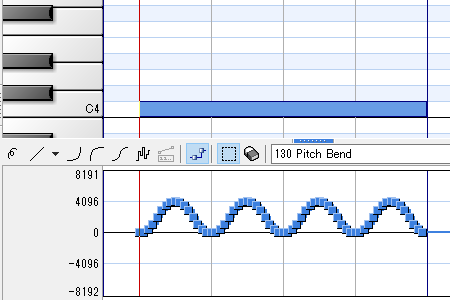
モジュレーションを設定する
モジュレーションは音の揺らぎを調整するパラメータです。ここでは、MIDIノートにモジュレーションを設定して、ピッチを揺らしてみましょう。
1.まずはモジュレーションを設定するMIDIノートを打ち込みます。
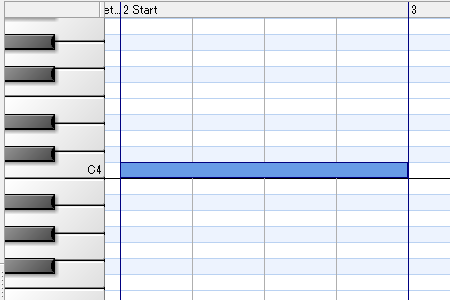
2.現在、モジュレーションは設定されていません。この値を変更し、ピッチを揺らしてみましょう。
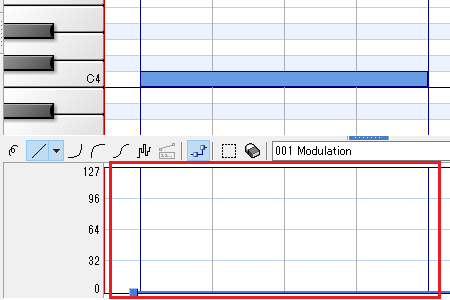
3.使用する編集ツールを選択します。今回は範囲を指定して一括入力したいので、選択ツールを選んでください。
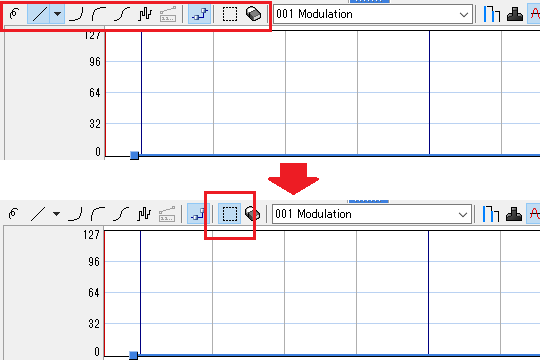
4.パラメータを変化させたい範囲を指定し、「選択範囲へ直線・曲線を入力」をクリックします。
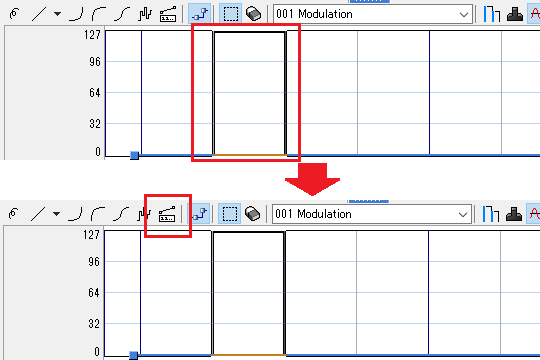
5.「選択範囲へ直線・曲線を入力」の画面が表示されました。
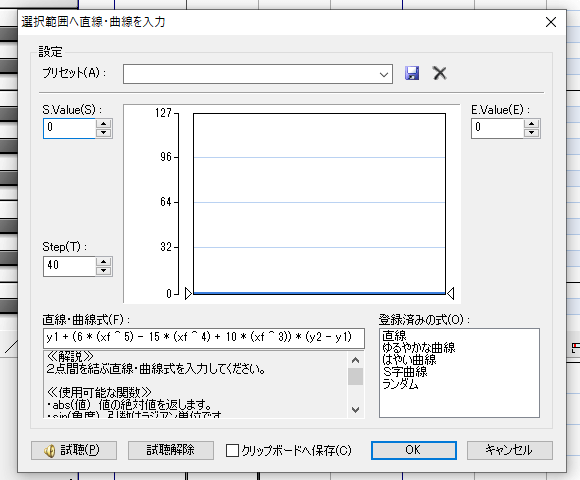
6.終点位置を決めます。E.Value値に「50」を入力してください。
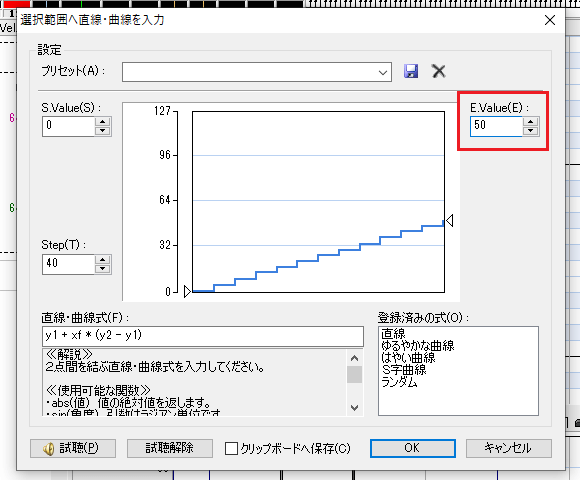
7.登録済みの式を選択します。今回はS字カーブを使用したいので、「S字曲線」を選びましょう。
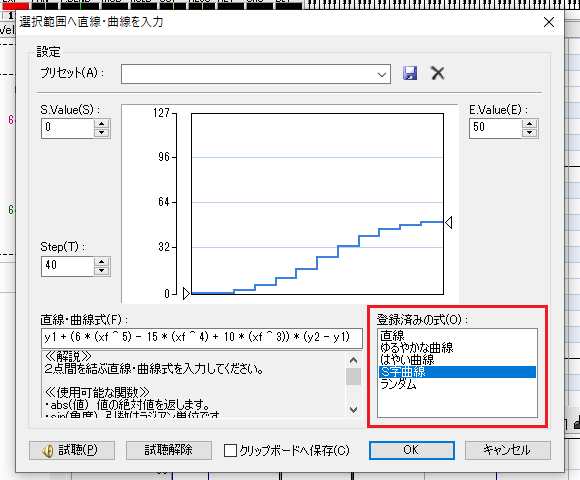
8.線が入力されて、パラメータに変化が加わりました。
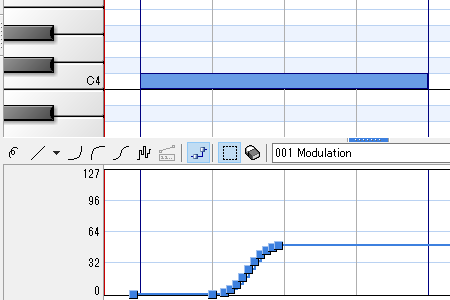
9.パラメータを変化させたい範囲を指定し、「選択範囲へ直線・曲線を入力」をクリックします。
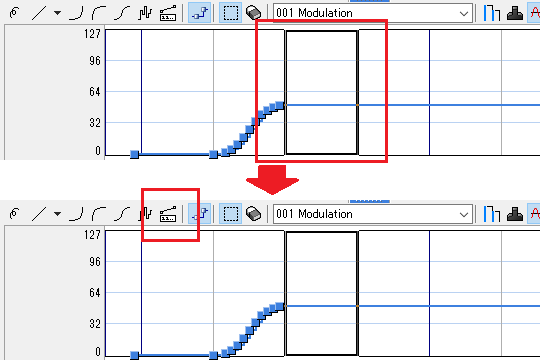
10.「選択範囲へ直線・曲線を入力」の画面が表示されました。
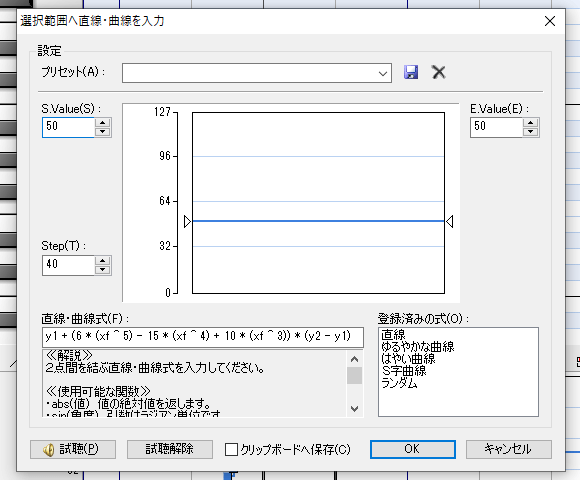
11.終点位置を決めます。E.Value値に「0」を入力し、登録済みの式は「S字曲線」を選択してください。
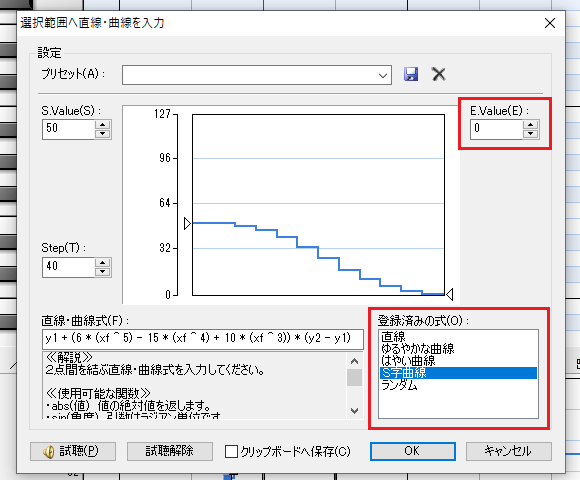
12.これでモジュレーションの設定が完了しました。
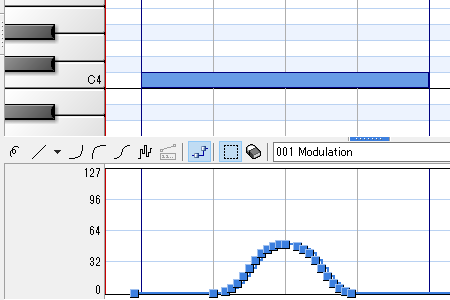
エクスプレッションを設定する
エクスプレッションは音量の抑揚を調整するパラメータです。ここでは、MIDIノートにエクスプレッションを設定し、音量を減衰させてみましょう。
今回は直接入力と選択範囲を使った一括入力の方法を紹介します。
直接入力でエクスプレッションを設定する
1.まずはエクスプレッションを設定するMIDIノートを打ち込みます。
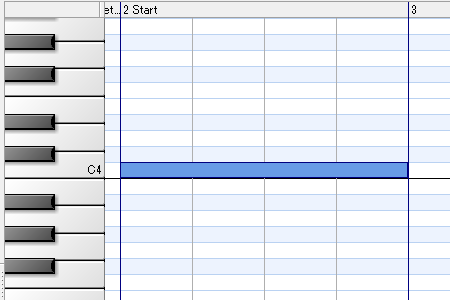
2.現在のエクスプレッションは「127」に設定されています。この値を変更し、音量に抑揚を付けてみましょう。
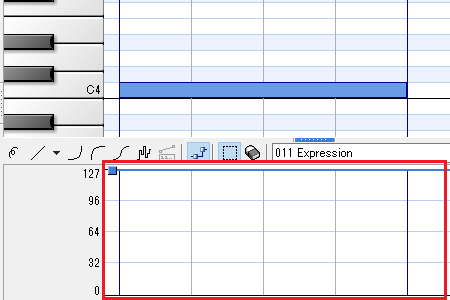
3.線の描き方を選びます。今回は真っすぐな線を引きたいので、直線ツールを選択してください。
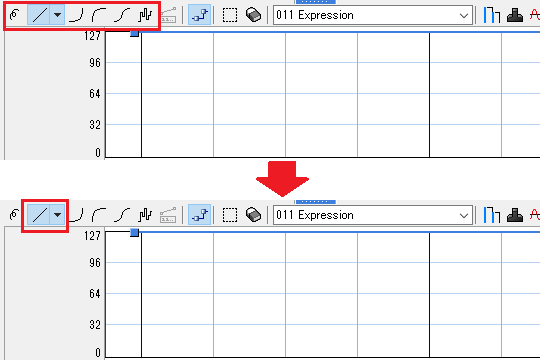
4.「Ctrl」キーを押しながら始点の位置をクリックし、終点までドラッグして線を描きます。
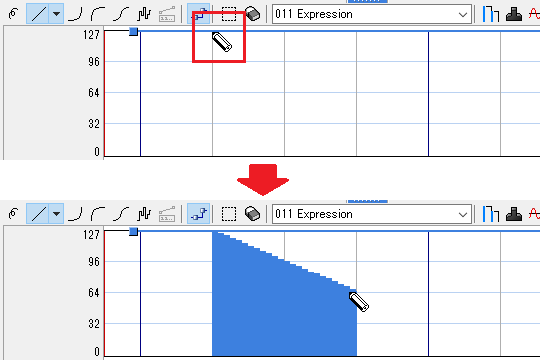
5.線が入力されて、パラメータに変化が加わりました。
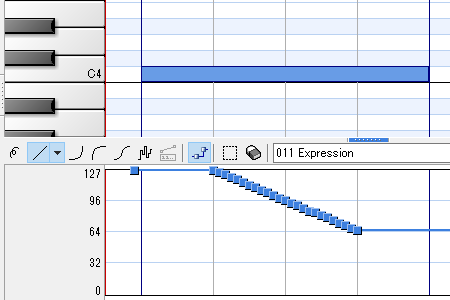
6.最後にエクスプレッションを初期値に戻します。値を戻す位置にタイムラインを合わせ、「127」をクリックしましょう。
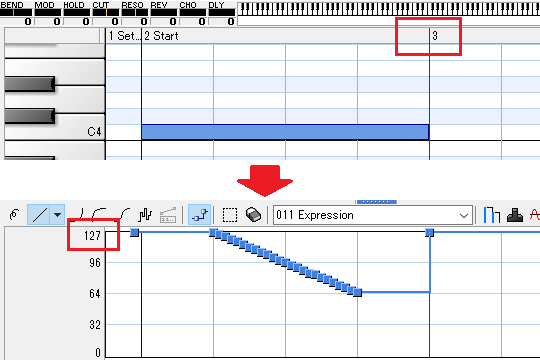
7.これでエクスプレッションの設定が完了しました。
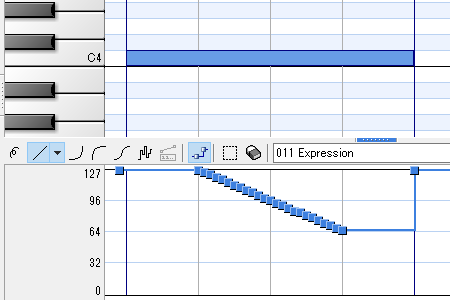
選択範囲を使ってエクスプレッションを設定する
1.まずはエクスプレッションを設定するMIDIノートを打ち込みます。
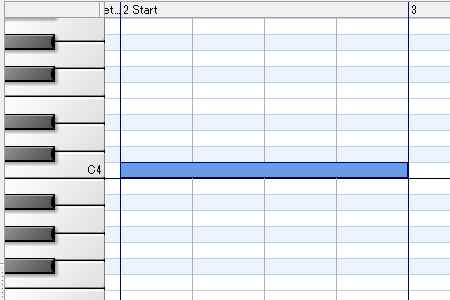
2.現在のエクスプレッションは「127」に設定されています。この値を変更し、音量に抑揚を付けてみましょう。
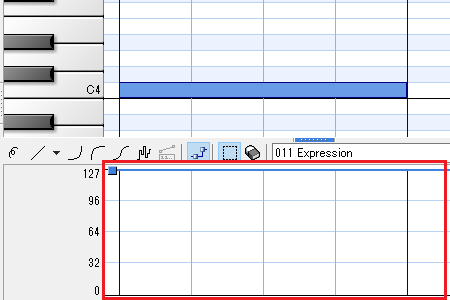
3.使用する編集ツールを選択します。今回は範囲を指定して一括入力したいので、選択ツールを選んでください。
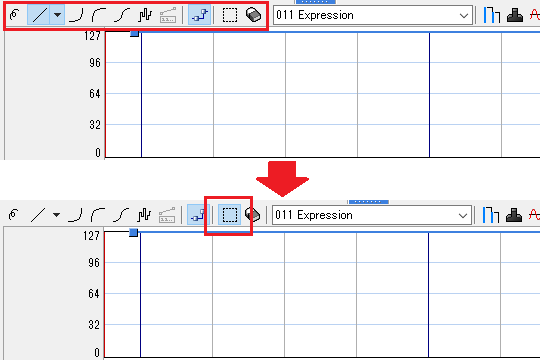
4.パラメータを変化させたい範囲を指定し、「選択範囲へ直線・曲線を入力」をクリックします。
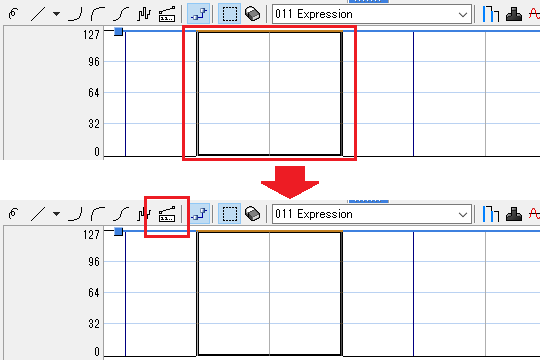
5.「選択範囲へ直線・曲線を入力」の画面が表示されました。
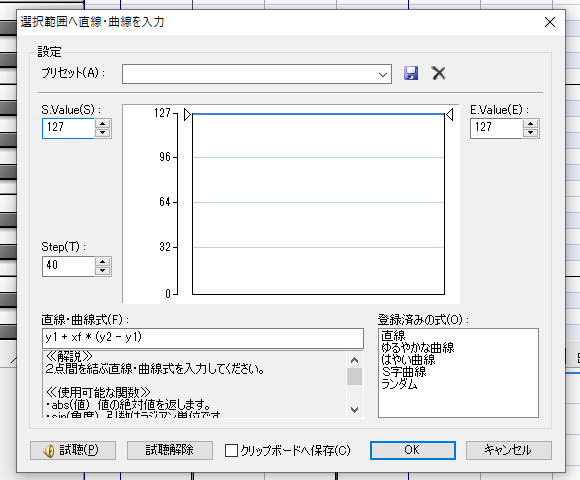
6.終点位置を決めます。E.Value値に「64」を入力してください。
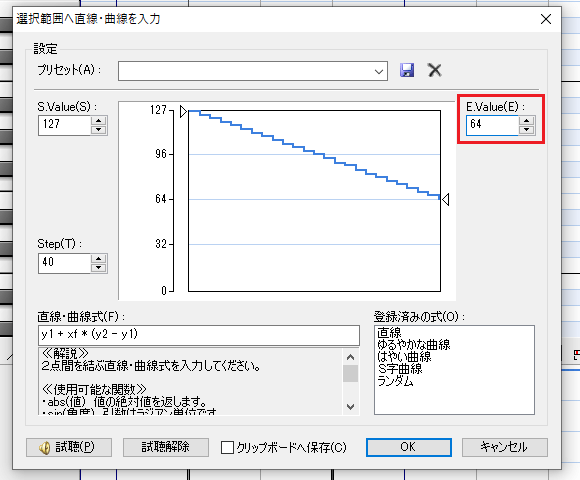
7.線が入力されて、パラメータに変化が加わりました。
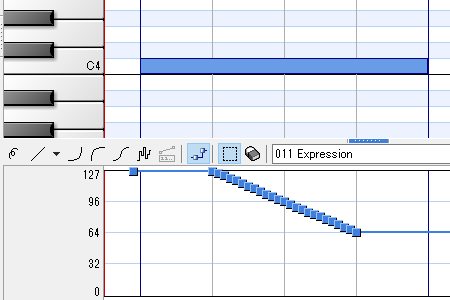
8.最後にエクスプレッションを初期値に戻します。値を戻す位置にタイムラインを合わせ、「127」をクリックしましょう。
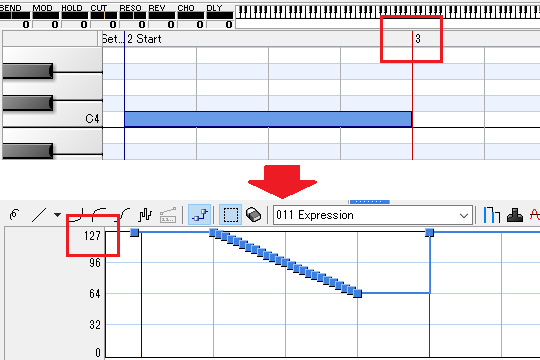
9.これでエクスプレッションの設定が完了しました。
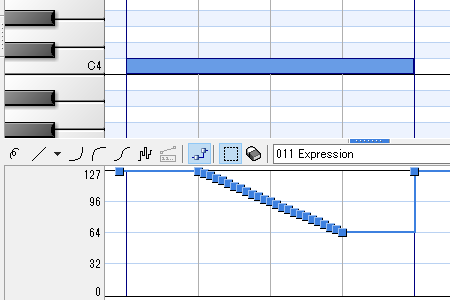
パンを設定する
パンは音の定位を調整するパラメータです。ここでは、MIDIノートにパンを設定して、音の定位を変更してみましょう。
1.まずはパンを設定するMIDIノートを打ち込みます。
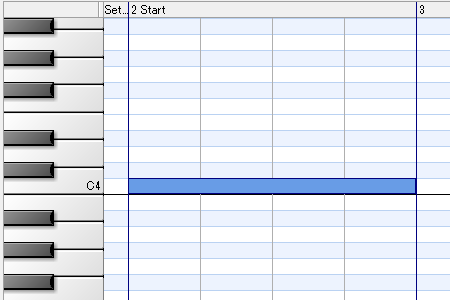
2.現在、パンは「64」に設定されています。この値を変更し、音が右側から聞こえるように調整しましょう。
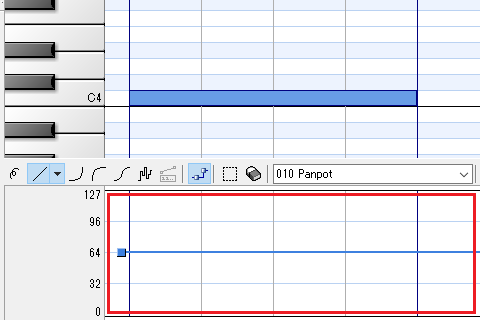
3.パンを「100」に変更します。赤枠内のアンカーを「Shift」キーを押しながら上下に動かし、位置を調整してください。
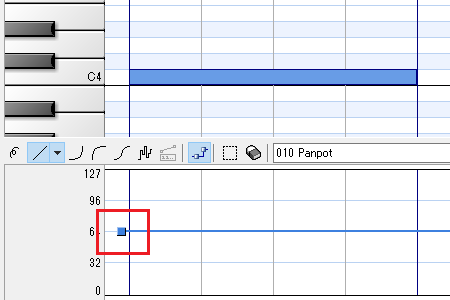
4.パンの値は右下に表示されます。数値を確認しながら調整しましょう。
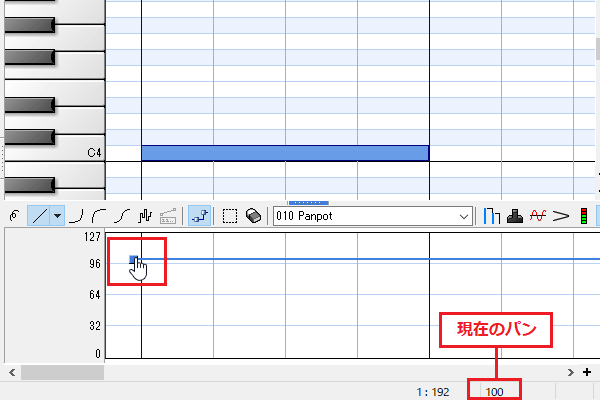
5.これでパンの設定が完了しました。
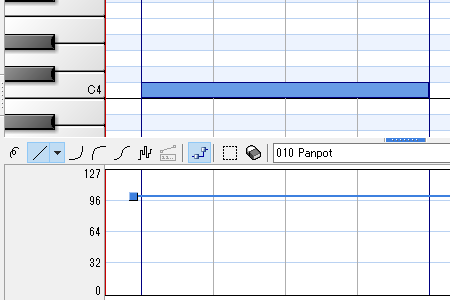
ホールドペダルを設定する
ホールドペダルは音を保持するためのパラメータです。ここでは、MIDIノートにホールドペダルを設定し、音が持続する効果を試してみましょう。
1.まずはホールドペダルを設定するMIDIノートを打ち込みます。
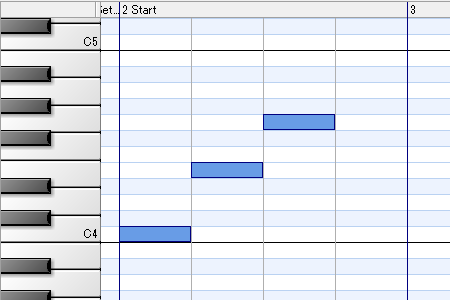
2.ホールドペダルをオンにする位置にタイムラインを合わせます
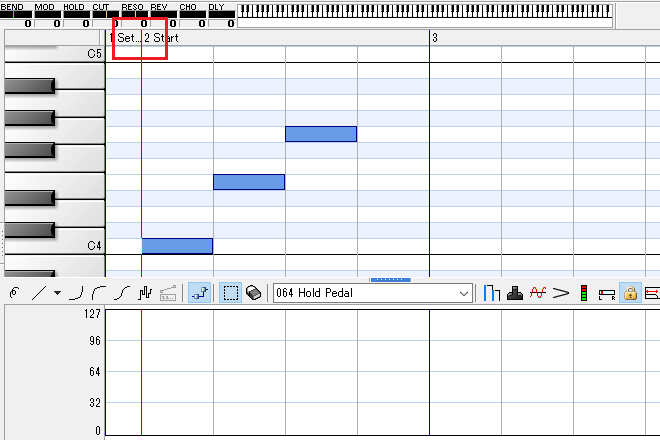
3.イベントグラフペイン内の「127」をクリックし、ホールドペダルをオンにします。
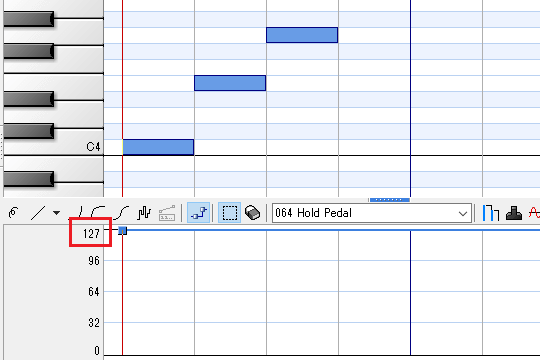
4.ホールドペダルをオフする位置にタイムラインを合わせます。
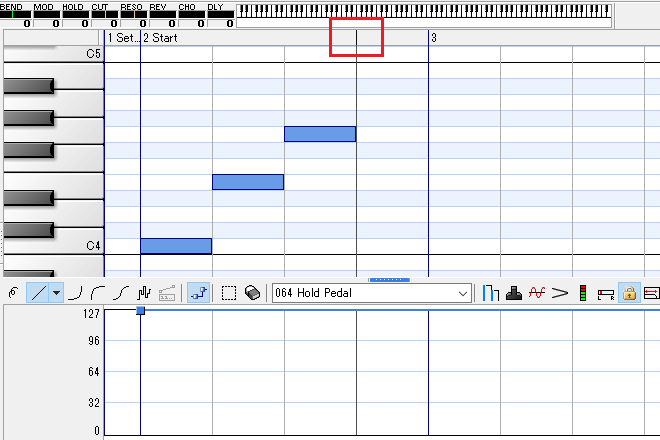
5.イベントグラフペイン内の「0」をクリックし、ホールドペダルをオフにします。
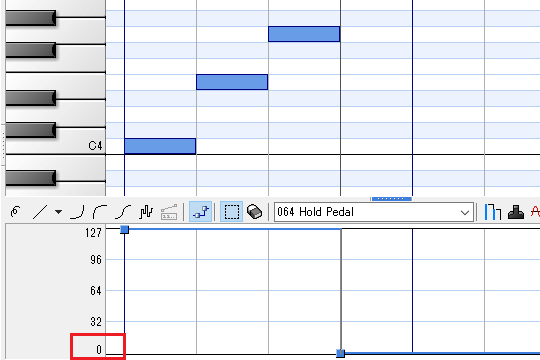
6.これでホールドペダルの設定が完了しました。
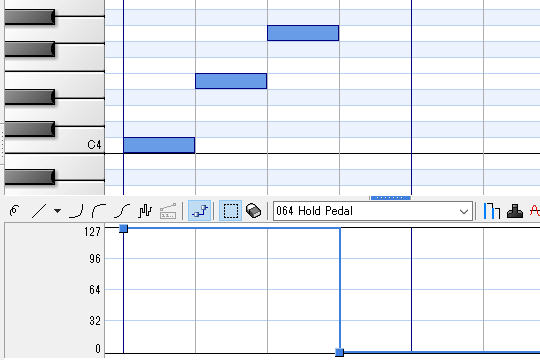
まとめ
今回はコントロールチェンジでよく使われるパラメータとピッチベンドの使い方について詳しく説明しました。
コントロールチェンジやピッチベンドの使い方を覚えれば、MIDIデータに新たな表現を加えることができます。この記事で得た知識を活かして、表現の幅をさらに広げていきましょう。
当サイトが運営するDominoの使い方講座では、基本操作から応用テクニックまで幅広く解説しています。Dominoをもっと使いこなしたい方は、ぜひ他の記事もご覧ください。







